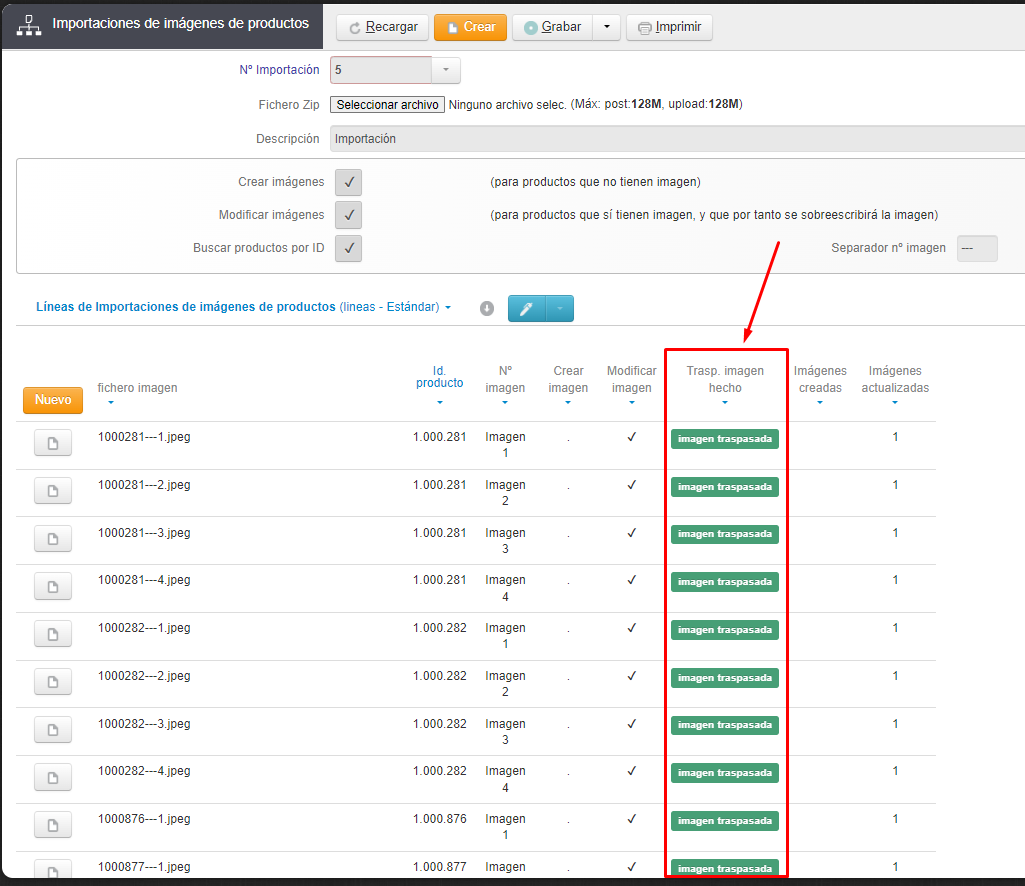Video #
Manual #
Tenemos que acceder al módulo de Maestros de Gestión.
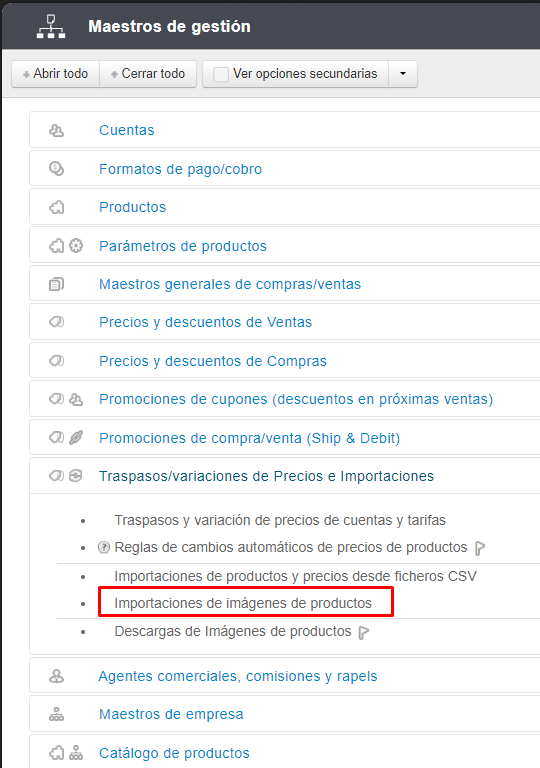
Creamos un nuevo registro.
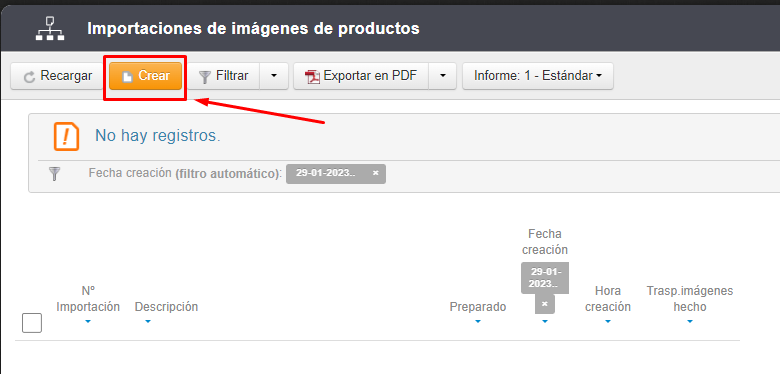
Comentaremos algunos parámetros.
Tenemos que subir el archivo que queremos picando en «seleccionar archivo», este archivo ha de ser en formato .ZIP y no puede ocupar más de 128 Megas.
Podemos poner un nombre identificativo en «descripción».
Podemos marcar una o varias opciones para lo que queremos hacer con las imágenes que importamos, «crear imágenes» y/o «modificar imágenes».
Por defecto el proceso busca los productos por la referencia pero podemos marcar «buscar productos por ID» para buscarlos por la ID que tienen asignada en Quartup.
El campo de «separador nº imagen» sirve para separar las diferentes imágenes de producto, es decir si queremos subir más de una imagen por producto.
Los archivos de las imágenes ha de tener un formato así:
idproducto—1.jpg, idproducto—2.jpg o refproducto—1, refproducto—2.jpg
En este caso vamos a importar unas imágenes y queremos que sea creen si no existen o las modifique si ya existen, también utilizaremos el ID del producto como identificador.

Este es un ejemplo del archivo que subiremos.
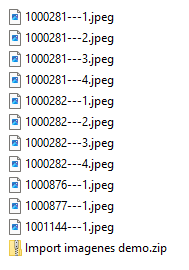
Una vez subimos el archivo y grabamos el registro veremos la vista previa.
Vemos que ha encontrado los productos dentro de Quartup, alguno tiene varias imágenes, vemos también que al ya existir en Quartup las modificará y que el traspaso está pendiente.
Por último picamos en «Importar imágenes».
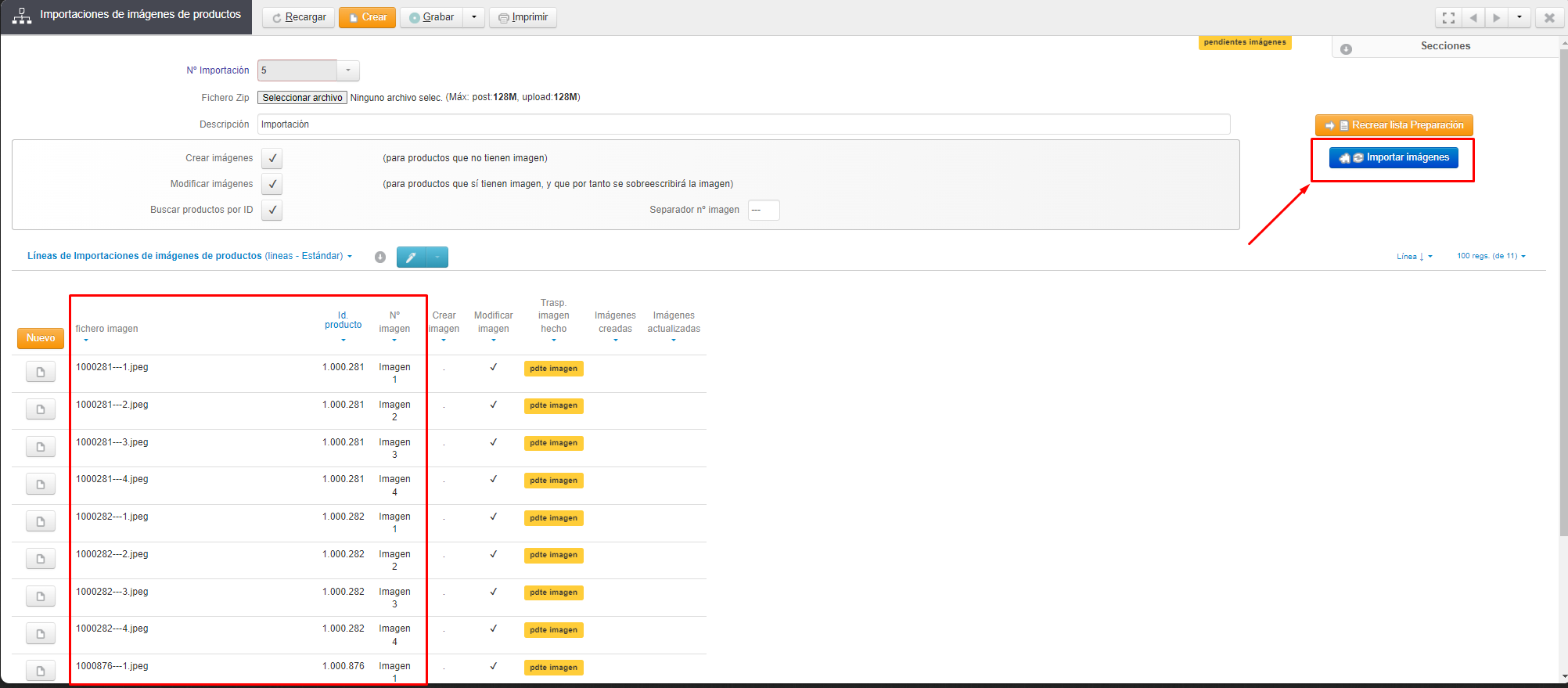
Por último verificamos que se ha realizado el traspaso.